Проблеми са активацијом забрињавају кориснике Виндовс 10 још од првог дана званичног објављивања у јулу. Када је Виндовс 10 првобитно објављен, велики број корисника који су надоградили на Виндовс 10 користећи бесплатну надоградњу нису могли активирати своју инсталацију ни након успјешне надоградње.
Изгледа да су многи корисници који су недавно добили ажурирање од Новембра или Тхресхолд 2 (ТХ2) поново пролазили кроз проблем активације. Неколико корисника пријављује да је њихова инсталација за Виндовс 10 деактивирана након инсталације ажурирања.

Ако је и ваша копија оперативног система Виндовс 10 деактивирана након инсталације ажурирања, можете испробати једну од метода наведених у наставку да бисте поново активирали инсталацију оперативног система Виндовс 10. \ т
Пре него што проверимо ова решења, препоручујемо вам да проверите нашу проверу зашто ваш Виндовс 10 није активиран водич да бисте сазнали шта је тачно грешка при активацији у оперативном систему Виндовс 10.
Метод 1 од 4
Користите Виндовс 7/8 / 8.1 шифру производа да бисте активирали Виндовс 10
За разлику од раније, корисници који користе Виндовс 10 са новембарским ажурирањем (проверите да ли сте инсталирали Виндовс 10 са Тхресхолд 2 Упдате) могу активирати Виндовс 10 користећи оригинални кључ Виндовс 7 или Виндовс 8.1 који сте претходно користили за активирање једног од верзије оперативног система Виндовс на истом рачунару.
На пример, ако сте инсталирали малопродајну копију оперативног система Виндовс 7 на лаптоп рачунар пре надоградње инсталације на Виндовс 10, сада можете да користите тај кључ производа Виндовс 7 да бисте активирали Виндовс 10.
Сада, ако сте изгубили кључ производа претходне верзије оперативног система Виндовс, не можете да га опоравите ако кључ производа није уграђен у фирмвер или ако још увек имате резервну копију претходне верзије оперативног система Виндовс. Ако сте купили рачунар који је претходно инсталиран са верзијом Виндовс 8 или новијом верзијом, кључ производа је вероватно уграђен у БИОС / УЕФИ фирмвер. У том случају можете да испробате алатке других произвођача да бисте опоравили кључ производа из БИОС-а / УЕФИ-ја, а затим ручно унесите исти кључ у Виндовс 10 да бисте га активирали.
Да бисте унијели кључ производа и активирали Виндовс 10:
Корак 1: Отворите апликацију Поставке.
Корак 2: Кликните на Упдате & сецурити.
Корак 3: Кликните на Активирање.
Корак 4: Кликните на Цханге продуцт кеи (Промени кључ производа), а затим унесите кључ производа Виндовс 7 / 8.1 са 25 знакова, а затим кликните на дугме Нект. Уверите се да је рачунар повезан са интернетом док кликнете на дугме Даље.
Метод 2 од 4
Обратите се Мицрософт подршци
Контактирање Мицрософт подршке је лакше него икада сада захваљујући апликацији за подршку за контакт у оперативном систему Виндовс 10.
Ако сте сигурни да је инсталација оперативног система Виндовс 10 активирана пре ажурирања, или ако не можете да активирате Виндовс 10 са ажурирањем новембра или прага 2 помоћу оригиналног Виндовс 7 / 8.1 серијског кључа, можете да разговарате са Мицрософт тимом за подршку преко апликације за подршку да бисте решили проблем.
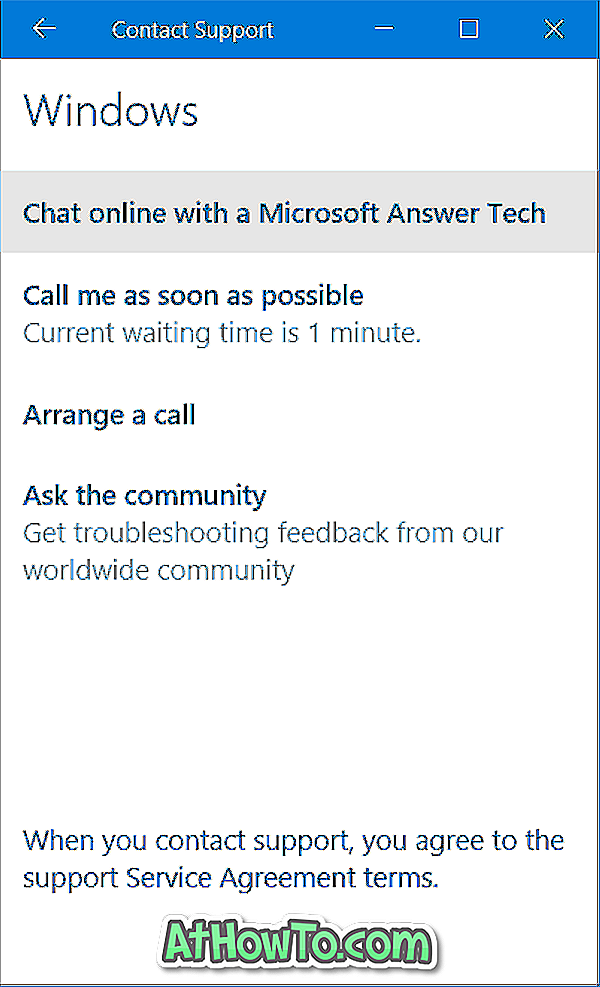
Погледајте наш разговор са Мицрософт подршком и затражите повратни позив од Мицрософт тима за подршку за детаљна упутства.
Метод 3 од 4
Вратите се на претходну верзију
Ако је Виндовс 10 деактивиран након инсталације редовног ажурирања, покушајте да вратите претходни датум користећи једну од претходно креираних тачака враћања. Ако је ваш Виндовс 10 деактивиран након великог ажурирања као што је Тхресхолд 2, можете се вратити на претходну верзију тако што ћете отворити Сеттингс (Поставке), кликнути на Упдате & сецурити (Ажурирање и сигурност), а затим кликнути на Рецовери (Опоравак), а затим на Го бацк (Повратак) на претходну верзију.
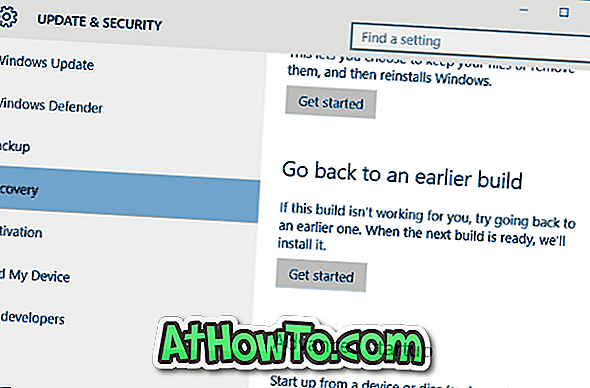
Метод 4 од 4
Извршите чисту инсталацију оперативног система Виндовс 10
Повремено, алатке за опоравак кључа производа можда неће успети да опораве оригинални кључ производа уграђеног у БИОС / УЕФИ и можда ће приказати генерички кључ уместо тога. Ако сте сигурни да постоји кључ производа у БИОС-у или УЕФИ-ју вашег рачунара, изведите чисту инсталацију оперативног система Виндовс 10.
Подешавање оперативног система Виндовс 10 аутоматски преузима кључ који се налази у БИОС-у или УЕФИ фирмверу и активира вашу копију оперативног система Виндовс 10. Пре него што то урадите, направите резервне копије свих података са рачунара, посебно са уређаја на који планирате да инсталирате Виндовс 10. \ т
Користите алатку за креирање медија да бисте преузели Виндовс 10 ИСО од корпорације Мицрософт, припремите боотабле УСБ из ИСО-а, а затим инсталирајте Виндовс 10 са УСБ уређаја.













